Када радите са постављеним објектима и оквирима у Адобе ИнДесигн ЦЦ, можете да промените обрис или позадину оквира како би служили као граница. Ово има два дела, удар и позадини, за које су потребна посебна упутства.
Почетак
Ови кораци су исти без обзира да ли мењате потез или позадину.
Видео дана
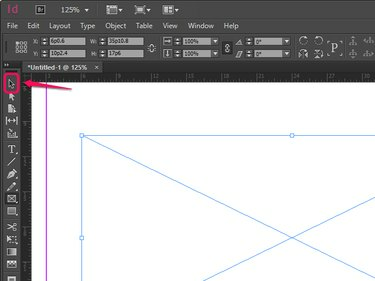
Алат за избор.
Кредит за слику: Љубазношћу Адобе-а
Алат за избор функционише као ваш показивач миша у већини других програма. Помоћу њега можете да кликнете и манипулишете свим објектима или кутијама на екрану.
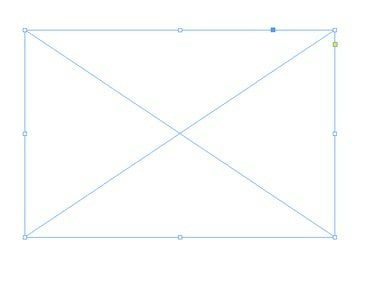
Изабрани оквир.
Кредит за слику: Љубазношћу Адобе-а
Корак 2: Изаберите оквир који желите да промените
Када кликнете на њега, оквир добија неколико малих квадрата око ивица. Померите квадрате да бисте променили величину, локацију, нагиб и друга својства граница оквира. Ове опције вам неће требати да додате ивицу. Међутим, изаберите величину оквира која одговара објекту који желите да оквир окружује – на пример, оквир величине целе странице за целу страницу.
Након што изаберете оквир, можете променити потез и позадину.
Промена потеза оквира

Панел Строке.
Кредит за слику: Љубазношћу Адобе-а
Корак 1: Изаберите панел Строке.
Панел Строке искочи са стране када кликнете на њега, дајући вам неколико опција које можете изабрати.
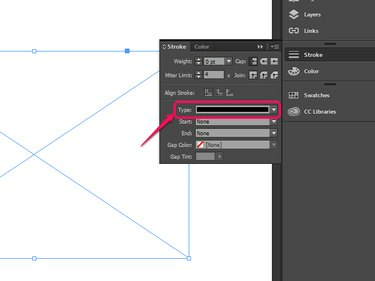
Бирач типа потеза у падајућем менију.
Кредит за слику: Љубазношћу Адобе-а
Корак 2: Изаберите врсту ивице коју желите.
Постоји низ опција на панелу Строке, од пуне црне линије до точкица, испрекиданих линија и двоструких и троструких линија.
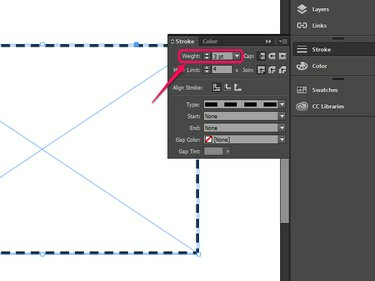
Бирач тежине линије у падајућем менију.
Кредит за слику: Љубазношћу Адобе-а
Корак 3: Повећајте тежину линије
Тежина линије одређује колико је дебела. Подразумевано је 0 поена. линија, која се уопште не појављује. Било шта од 0,25 пт. и горе је видљиво.
Промена позадине оквира

Панел Сватцхес.
Кредит за слику: Љубазношћу Адобе-а
Корак 1: Изаберите таблу узорака
Као и панел Строке, панел Сватцхес искочи са стране када кликнете на његово име. Уместо да се фокусира само на ивицу оквира, панел Сватцхс контролише целу област коју покрива оквир.
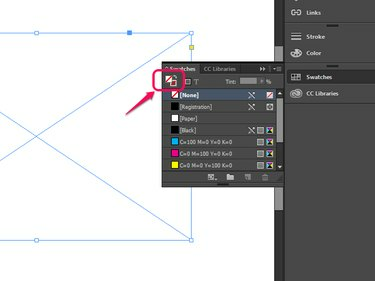
Бирач узорака.
Кредит за слику: Љубазношћу Адобе-а
Корак 2: Одаберите узорак са којим желите да радите
Који узорак треба променити одређује бирач узорака, два квадрата који се преклапају на панелу. Горњи квадрат контролише боју целе позадине, док доњи квадрат контролише боју ивица позадине. Кликните на квадрат који желите да започнете.
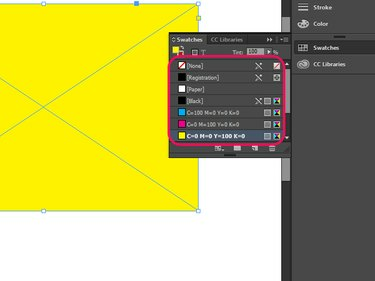
Различите опције боја узорка.
Кредит за слику: Љубазношћу Адобе-а
Корак 3: Изаберите боју коју желите да користите.
Постоји неколико основних опција за почетак, укључујући црну, жуту, цијан и магенту. Када кликнете на боју коју желите, позадина се мења у ту боју.
Савети и Трикови
- Промена боје потеза оквира: Изаберите Боја на панелу Строке, а затим изаберите боју коју желите.
- Друге опције потеза: Можете попунити простор између линија одређеном бојом, учинити углове оквира заобљеним, а не квадратним, и много других ствари. Поиграјте се са њим да видите шта можете да креирате.
- Креирање прилагођених боја позадине: Двапут кликните на опцију боје на панелу Сватцхес и можете ручно подесити боју у РГБ, ЦМИК или другим моделима боја.




